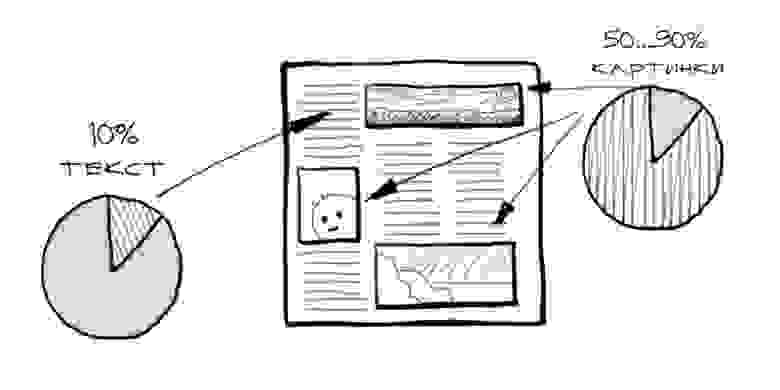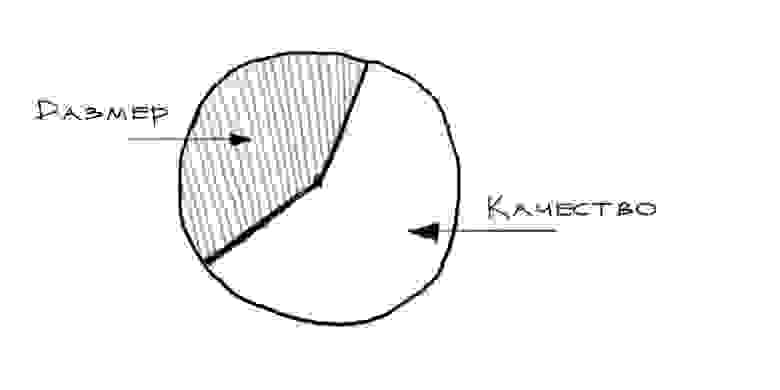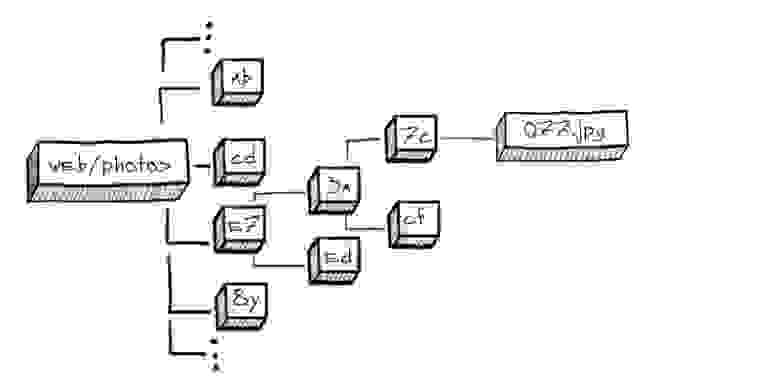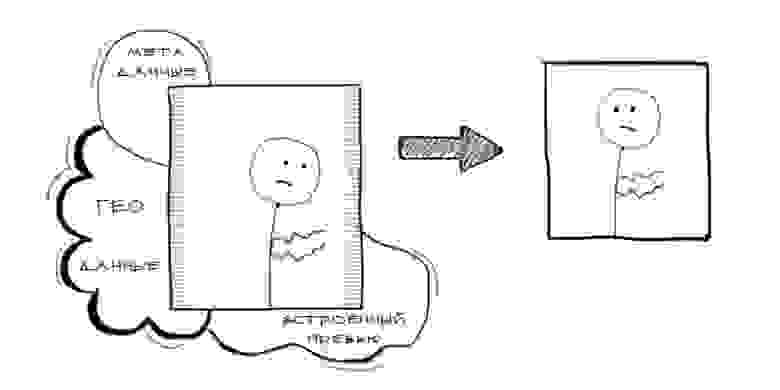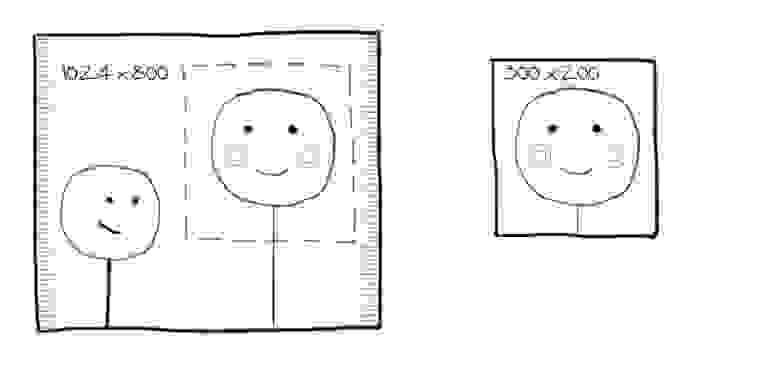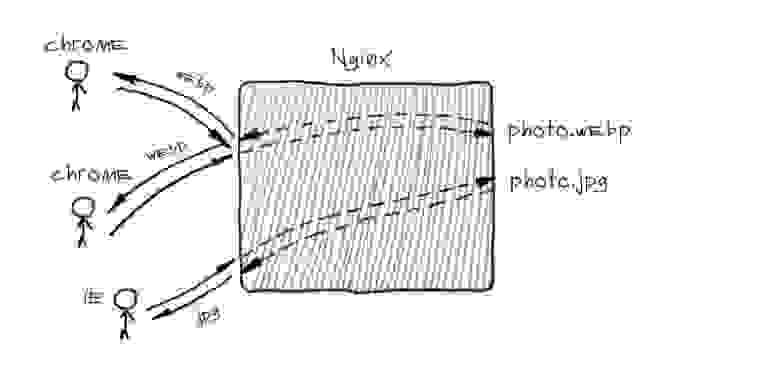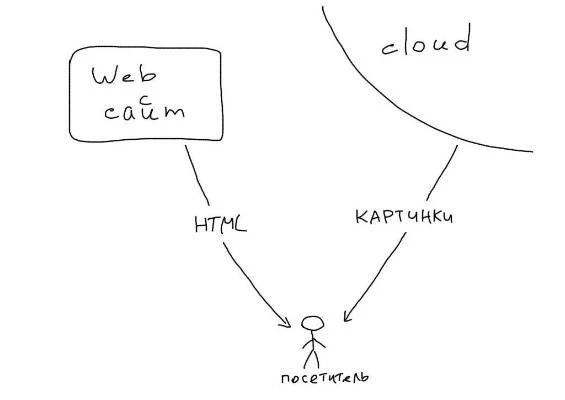в каком формате загружать фото на сайт
Какой формат изображения лучше использовать на сайте 9
Здравствуйте, уважаемые друзья. Сегодня поговорим о том, какой формат изображения лучше использовать на сайте, какие сегодня доступны форматы графических файлов для сайта и нужно ли гнаться за новинками графических форматов.
Таких вопросов я получаю довольно много, многие из моих учеников спрашивают можно ли им использовать новые форматы SVG и WebP, и где лучше применить эти изображения. Разумеется, можно использовать и новые форматы, только нужно понимать какой формат и для чего подходит лучше.
На сегодняшний день изображения на сайте являются неотъемлемой частью. Начиная от графического дизайна и закачивая изображениями в статьях, графика сопровождает большинство сайтов в сети. Но за красоту приходится расплачиваться скоростью загрузки сайта.
Не оптимизированные изображения являются одним из факторов замедления сайта, на что указывают сервисы проверки.
Поэтому вы будете всегда перед выбором, какой формат выбрать для изображения. От этого будет зависеть его размер и качество. А чтобы использовать изображения меньшего размера и без потери качества, вы должны знать некоторые вещи.
Какие изображения для сайтов использую сегодня
Все изображения для сайтов, подразделяются:
Растровые изображения состоят из пикселей, в которых хранится цвет и значение прозрачности. Такими форматами представлены изображения в статьях, кнопками, иконками и элементами дизайна. Эти изображения популярны среди разработчиков и владельцев сайтов. Основной минус растровых изображений – они плохо масштабируются.
То есть при увеличении размера картинки, идёт потеря качества.
Векторные изображения состоят из линий и точек маршрутов. Информация об изображении хранится в математических инструкциях по отрисовке, что позволяет масштабировать такие изображения сколько угодно без потери качества.
Все эти изображения могут и используются на современных сайтах. Только нужно понимать, что перед загрузкой на сайт, изображение нужно оптимизировать!
Описание популярных форматов изображения для сайта
Из описания этих форматов вы поймёте, где и какой формат применять лучше всего на сайте.
JPEG или JPG – один из самых популярных форматов изображений для сайтов. Формат поддерживает миллионы цветов, что и даёт ему лидирующую позицию в представлении фотографий и картинок на сайте.
Изображения в этом формате достаточно хорошо оптимизируются практически без потери качества, что позволяет получить файл меньшего размера без визуальной потери качества. Следует помнить, что каждая последующая оптимизация снижает качество.
Файлы этого формата поддерживаются всем устройствами и браузерами, что ещё раз подтверждает его популярность и позволяет не беспокоиться за проблемы с отображением на сайтах.
Большим недостатком этого формата является отсутствие прозрачности. То есть, комбинировать изображения в таком формате не получится. Для таких задач лучше использовать следующий формат.
Этот формат использует алгоритм сжатия без потери качества. По количеству цветов и уровню прозрачности доступен в двух видах 8 и 24-бит. Оба поддерживают прозрачность.
8-битный пользуется малой популярностью, а вот 24-битный широко используется для различных изображений на сайте. За счёт прозрачности позволяет создавать комбинированные изображения. Часто используется для создания анимированных кнопок, иконок, css-спрайтов, где необходим эффект прозрачности.
Изображения в формате PNG можно много раз оптимизировать, редактировать – оно сохранит первоначальное качество.
Формат также поддерживается всеми браузерами и устройствами, что гарантирует его отображение на любом экране.
По качеству изображения выглядят лучше, чем JPG, но вес файла будет больше. Это нужно учитывать при размещении файлов на сайте.
Это 8-битный формат, поддерживающий 256 цветов, прозрачность и анимацию. За счёт поддержки малого количества цветов, вес файла тоже минимальный.
Формат не подходит для фотографий и изображений с широким диапазоном цветов.
Зато широко используется при создании GIF-анимаций, баннеров, кнопок, иконок и так далее.
В современных сайтах этот формат используется всё реже.
Далее поговорим об относительно свежих форматах SVG и WebP, которые не так популярны, но набирают популярность и поддержку, и как нельзя лучше подходят под требования скорости загрузки и адаптивности сайтов.
Это формат векторных файлов на основе XML. Формат стал набирать популярность совсем недавно, так как ранее он слабо поддерживался в браузерах. И из-за проблем отображения никто не торопился его использовать.
На сегодняшний день SVG поддерживается всеми современными браузерами. Но, проблемы с отображением все, же встречаются.
Наиболее часто используют этот формат для простых изображений, таких как логотипы, элементы дизайна и так далее. Неприменим для фотографий.
Формат SVG имеет малый вес, отлично масштабируются, обеспечивая чёткость изображения на любом разрешении экрана, поддерживает анимацию, можно управлять через CSS и размещать в HTML, сокращая количество запросов.
Формат с открытым исходным кодом, разработан Google специально для интернета. Сегодня YouTube использует преобразование миниатюр для видео в формат WebP.
Формат обеспечивает превосходное сжатие и поддерживает прозрачность. Он сочетает в себе преимущества JPG и PNG форматов без увеличения размера файла.
Но, несмотря на преимущества формата, он поддерживается не всем браузерами, например, IE, Edge, Firefox и Safari.
Существуют способы обхода этих ограничений, но они не дают использовать формат повсеместно.
Заключение
Друзья, надеюсь, объяснил всё понятно, и вы теперь знаете, какой формат изображений лучше использовать на сайте, и почему я не настаиваю на использовании одного какого-то формата, а рекомендую комплексный подход.
Возможно, когда WebP получит широкую поддержку, мы все перейдём на него и заменим jpg и png на своих сайтах.
Давайте обсудим в комментариях, какие вы используете форматы на своих сайтах, что нравится и что не нравится.
На сегодня у меня всё, жду ваших комментариев.
Какой оптимальный размер изображения для сайта
Оптимальный размер изображения для сайта должен иметь не только малый вес, но и правильное соотношение сторон для отображения на страницах, просматриваемых в разных браузерах и мониторах, включая мобильные телефоны.
Часто мы сталкиваемся с такой ситуацией, что при отображении нескольких картинок все они имеют разные размеры из-за неправильного соотношения сторон.
Особенно этим грешат сайты, где рекомендуется просмотреть или почитать похожие материалы по теме, в конце статьи или поста.
Да, да и мой сайт, к сожалению, не является исключением. Вот именно поэтому я и хочу рассказать отчего так вышло и как решить данную проблему, чтобы в будущем не пришлось ничего исправлять. А для этого нужно найти тот оптимальный размер изображения для сайта.
Так почему картинки отображаются разными по размеру, в основном по высоте?
Все дело в теме оформления, или шаблоне сайта. У них у всех могут быть разные параметры отображения, которые заложили разработчики.
Лучше всего это рассматривать на примере популярного движка wordpress.
При загрузке изображения в систему, вордпресс генерирует еще несколько размеров. И количество их напрямую зависит от установленной по умолчанию темы оформления, или проще говоря, шаблона.
Допустим, что в выбранной теме оформления предусмотрен показ картинок в следующих местах:
Сколько мест предусмотрено, столько и будет изображений генерировать система, для вывода в разных местах, с разными размерами.
Поэтому, когда мы загружаем одно изображение в систему, то система генерирует еще столько, сколько предусмотрено в теме оформления, плюс те картинки, которые генерируются по умолчанию, указанных в общих настройках.
Возьмем для примера картинку, предназначенную для слайдера 728х420. При увеличении данное изображение потеряет в качестве и будет либо плохо смотреться, либо расплывется до неузнаваемости, при отображении в футере, где у нас предусмотрен размер 1024х728 px.
Примерно так и произошло у меня на сайте. При смене темы оформления, у многих картинок нарушилась пропорциональность.
А теперь самое главное! Как узнать тот идеальный размер картинки или фото на «все времена»?
Оптимальный размер изображения для сайта
В виду того, что все современные шаблоны и темы являются адаптивными под любые типы устройств, то и картинки в них смотрятся нормально, не вылезая за пределы страницы.
Что касается размеров, то на мой взгляд оптимальными размерами являются:
Ширина 1600 px;
Высота 1067 px;
Но скачанные картинки с разных фотобанков почти всегда требуют редактирования. Их размер может достигать в несколько мегабайт.
Никто не будет ждать пока такая картинка загрузится на странице сайта.
Самый лучший способ подготовить изображение – это воспользоваться программой photoshop.
Как подготовить размер картинки в photoshop
Главным параметром здесь является соотношение сторон и в программе выставить их проще всего.
Возьмем инструмент «Прямоугольная область», в стилях выставим «Заданные пропорции», затем укажем ширину – 3, высоту – 2 и готово.
Выделим изображение. Если вся картинка вмещается в выделенную область, то все хорошо, если нет, значить копируем выделенную область, создаем новый документ и вставляем в него скопированную картинку.


Такие пропорции подойдут для большинства изображений, используемых на сайтах.
Следующим этапом устанавливаем необходимую ширину и высоту. Ставим ширину в 1600 px. При данном соотношении сторон высота подставится автоматически.
Осталось разобраться с весом изображения. Чаще всего я сохраняю с параметрами, указанными на рисунке.

Но, можно указать параметры немного ниже, если при этом не пострадает качество изображения.
Это и есть оптимальный размер изображения для сайта, а главное правильные пропорции.
Как узнать размер картинки на сайте
Самым распространенным способом является просмотр изображения в web-браузере, с помощью правой кнопки мыши, «открыть картинку в новой вкладке».
А если изображение скачано на компьютер, то размер картинки можно узнать с помощью свойств.
Для проектов, созданных на сервисах (wix, tilde и прочие), оптимальный размер изображения для сайта можно узнать в инструкции по добавлению контента.
Но если вы используете готовый движок (cms), то размер картинки знать обязательно и лучше его подготовить указанным выше способом.
Например, при выборе шаблонов, размер картинок можно посмотреть на демонстрационных сайтах точно так же в браузере.
Где скачать изображения для сайта
На мой взгляд, на данный момент самым безопасным вариантом использования картинок – это сервис pexels
iconfinder — для поиска разного рода иконок.
Оптимальный размер изображения для сайта. Заключение
Любое скачанное изображение можно отредактировать данным способом, а при использовании правильного соотношения сторон, его можно уменьшать до любых размеров.
Самое главное, чтобы все картинки имели одинаковые размеры при загрузке в систему, тогда они будут отображаться правильно в любых местах страницы или всего шаблона.
Форматы изображений для веба
Хороший верстальщик должен уметь правильно выбирать форматы изображений для своей вёрстки, чтобы изображения отображались без погрешностей и имели оптимальный размер при загрузке. Давайте разберёмся, какие бывают форматы изображений и в каких ситуациях лучше выбрать тот или иной формат.
Растровые форматы
Для начала рассмотрим форматы, которые относятся к растровой графике: GIF, JPEG, PNG и WebP. Подробнее о растровой графике можно прочитать в статье «Растровая и векторная графика».
Основные характеристики, которые нас будут интересовать при выборе формата — это качество изображения, вес и количество цветов. В вебе тяжёлые изображения непрактичны, поскольку они долго загружаются. Чтобы уменьшить вес файла, используются алгоритмы сжатия. Сжатие может быть с потерями и без потерь. При выборе подходящего формата изображения, нам нужно найти баланс между весом файла и качеством картинки, так как некоторые алгоритмы сжимают изображения с потерей качества. Теперь рассмотрим каждый из форматов подробнее.
GIF (Graphics Interchange Format)
Формат был разработан компанией CompuServe в далёком 1987 для передачи растровых изображений по интернету. GIF имеет цветовую палитру, состоящую из 256 цветов. Алгоритм GIF выбирает 256 наиболее используемых в исходном изображении цветов, а все остальные оттенки создаются путём подмешивания — подбора соседних пикселей таким образом, чтобы человеческий глаз воспринимал их как нужный цвет. По этой причине GIF не подходит для хранения полноцветных изображений и фотографий.
Формат поддерживает прозрачность — каждый пиксель изображения может быть в двух состояниях: прозрачный или непрозрачный, полупрозрачность не поддерживается.
Особенностью GIF является поддержка анимации, то есть этот формат может хранить несколько кадров, которые сменяют друг друга с определённой частотой.
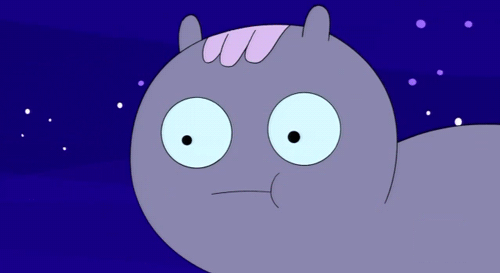
Таким образом, формат GIF подходит если:
JPEG (Joint Photographic Experts Group)
Формат JPEG получил своё название от объединённого комитета экспертов по фотографии, который и создал этот стандарт в конце 80-х — начале 90-х годов. Он был разработан для сжатия и хранения полноцветных фотографий. Поддерживает более 16 миллионов цветов.
Формат JPEG сжимает изображения с потерей качества. Алгоритм сжатия основан на разбиении исходного изображения на квадраты 8×8 пикселей, и последующей их группировке. Можно получать JPEG изображения очень маленького веса, но только за счёт ухудшения качества картинки, можно получить и очень качественные JPEG, но тогда картинка будет слишком тяжёлой. Поэтому главная задача при работе с JPEG — подобрать такой уровень качества, чтобы вес был небольшой и качество картинки было приемлемым (обычно, это диапазон от 60 до 70, но нужно тестировать на каждой картинке).

Первая картинка весит 20 килобайт. Это круто, очень мало, но для этого мы задали уровень качества 10 и картинка выглядит плохо.

Вторая картинка с уровнем качества 60 весит чуть больше первой — 65 килобайт, но выглядит уже хорошо.

Для третьей картинки мы задали уровень качества 95, из-за чего её вес стал 169 килобайт. Вторая и третья картинка внешне почти неразличимы, однако вторая картинка весит на 104 килобайта легче.
Таким образом, формат JPEG лучше подходит для:
PNG (Portable Network Graphics)
PNG является относительно недавним форматом, который был введён как альтернатива для GIF-файлов.
PNG является форматом сжатия без потерь и позволяет сохранять изображения, в которых требуется особенная чёткость. Например, чертежи и печатный текст.
Формат имеет две вариации: PNG8 и PNG24. PNG8 может хранить лишь 256 цветов, а PNG24 использует уже более 16 миллионов цветов.
Главная особенность формата PNG — поддержка альфа-прозрачности, то есть каждому пикселю в отдельности можно задать свою степень прозрачности.

Итак, формат PNG подходит для:
WebP — новый формат, созданный и развиваемый с 2010 года компанией Google.
Главная цель этого проекта — ещё больше уменьшить вес при сохранении такого же качества.
Формат использует новый алгоритм сжатия, в котором искажения отличаются от искажений других форматов. Ухудшается детализация и структура, в то время как края остаются чёткими.
Иногда WebP сжимает изображение даже лучше, чем заявляет Google.

Ввиду относительной новизны формата, не все браузеры умеют с ним работать. На сегодняшний день WebP поддерживается только Chrome, Opera и Firefox.
Векторные форматы
GIF, JPEG, PNG, и WebP — растровые форматы, основанные на дискретном (пиксельном, точечном) представлении изображения, в то время как векторные форматы основаны на математических формулах (геометрическом представлении фигур). Подробнее о векторной графике можно прочитать в статье «Растровая и векторная графика».
SVG (Scalable Vector Graphics)
SVG переводится как — масштабируемая векторная графика. Формат существует с 1999 года.
Размер объектов SVG намного меньше размера растровых изображений, а сами изображения не теряют в качестве при масштабировании. В отличие от растровых форматов мы можем взаимодействовать с изображениями в формате SVG — при помощи CSS можно изменять параметры графики: цвет, прозрачность или границы, а при помощи JavaScript — анимировать изображение.
SVG поддерживается почти всеми браузерами за исключением Internet Explorer 8 и ниже, но и это можно решить подключением JavaScript-библиотек, например, SVGeezy.
Формат SVG отлично подходит для малоцветных схем, логотипов и иконок.


Загрузка и хранение фотографий в Web приложениях
Почему это важно?
На современных web сайтах объем картинок может составлять от 30% до 70% всего размера страницы. Например, объем изображений на Хабре обычно составляет несколько мегабайт.
Большинство изображений в Web’e — это фотографии. Профильные фото в соц. сетях, альбом с телефона, профессиональные снимки и т.п. Правильная стратегия и инструменты для работы с фотографиями позволят сделать сайт быстрым для посетителей.
Формат для фотографий
Основной формат для хранения фотографий в Web’e — это JPEG. Однако иногда следует использовать и другие форматы.
Хорошо подходит для сложных изображений, т.е. как раз для фотографий. Основной принцип сжатия в этом формате — это уменьшение качества путем уменьшения детализации изображения.
Подбор показателя сжатия может уменьшить размер исходного файла в несколько раз без заметного ухудшения качества. Логика такая: чем ниже качество — тем легче файл. Обычно используют показатель качества от 80 до 90.
Это формат, разработанный специально для обслуживания изображений в Web’e. Может уменьшить размер файла в несколько раз без потери качества. Значительно лучше сжимает фотки, чем JPEG. Однако поддерживается еще не всеми браузерами.
PNG и GIF
Эти форматы не подходят для фотографий. PNG изображения сохраняются без потери качества и лучше всего подойдут для иконок и графики. Формат GIF имеет ограниченную палитру, однако поддерживает анимацию.
Загрузка фотографий на сервер
Если на вашем проекте существует необходимость загружать пользовательские фотографии, сначала необходимо выбрать принцип их хранения на сервере.
Если вы собираетесь работать с сотнями файлов, стоит выбрать древовидную структуру:
Это позволит избежать ситуации с тысячами файлов в одной папке (это тормозит работу файловой системы и вашу собственную). Лучше всего использовать вложенную структуру из папок длинной в два символа:
Инструменты
После загрузки фотографий на сервер, их следует обработать:
Для этого существует ряд инструментов.
ImageMagick
Сразу после загрузки фотографии на сервер, имеет смысл удалить все метаданные и изменить размер до 1000х1000:
GraphicsMagick
То же самое с помощью более производительного GraphicsMagick:
Jpegtran
Этот инструмент уменьшает размер JPEG файлов без потери качества.
cwebp
Утилита позволяет преобразовать изображение в формат Webp.
Отдача клиенту
Фотографии лучше всего отдавать Nginx’ом. Обязательно нужно настроить Cache-control и Keepalive для повышения скорости загрузки страниц:
Превью (thumbnails)
Часто нужно иметь возможность показывать небольшие версии фотографий (например, миниатюра профильной фотки).
Для этого необходимо генерировать нужные размеры при загрузке:
Тогда у каждого изображения будет соответствующая миниатюра.
Более удобный подход — генерировать превью на лету с помощью, например, Nginx image_filter модуля.
Поддержка Webp
Webp не поддерживается всеми браузерами, однако постепенно набирает популярность. Для того, чтобы извлечь пользу из этого формата, можно отдавать разные версии фотографий в зависимости от браузера посетителя.
Для каждой фотографии нужно сгенерировать webp версию:
Теперь необходимо отдать соответствующую версию картинки в зависимости от поддержки этого формата браузером:
Облака
Облачные технологии развиваются и дешевеют. Если у вас нет специфических задач по обработке фоток, лучше присмотреться к варианту использования внешнего сервиса для их хранения и отдачи.
Amazon s3
Это облачное хранилище с которым не придется думать о масштабировании. Храните терабайты и не парьтесь. Пример реализации загрузки фотографий на S3 в PHP:
После этого можно показывать фотку прямо с Амазона:
Cloudinary
Мощный сервис для работы с фотографиями в облаке. Ресайз, кроп, распознавание лиц, разные форматы, онлайн редактор и другие функции.
i.onthe.io
Мега простой сервис, распознает возможности браузера и подбирает оптимальный формат отдачи. Поддерживает URL API для ресайза и кропа.